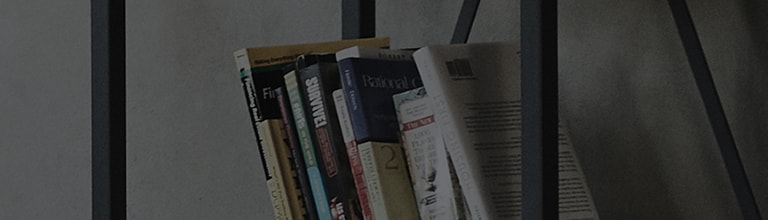Poku?ajte ovo
Imate li UHD antenu?
? Spojite UHD antenu na UHD TV priklju?ak na stra?njoj strani televizora.
Provjerite dostupne regije za UHD prijem.
- [2021 WebOS 6.0]Pritisnite tipku
na daljinskom upravlja?u i odaberite [Sve postavke] → [Op?enito] → [Kanali] → [Pode?avanje kanala] → [Automatsko uga?anje] → [Start] → [Kraj].
- [2020 WebOS 5.0]Pritisnite tipku
na daljinskom upravlja?u i odaberite [Sve postavke] → [Kanali] → [Pode?avanje kanala] → [Automatsko uga?anje] → [Start] → [Kraj].
- [2020 WebOS 4.0]Pritisnite tipku
na daljinskom upravlja?u i odaberite [Sve postavke]→ [Kanali] → [Pode?avanje kanala] → [Automatsko pode?avanje].
- [2020 WebOS 3.5]Pritisnite tipku
na daljinskom upravlja?u i odaberite [Sve postavke]→ [Kanali] → [Pode?avanje kanala] → [Automatsko pode?avanje].
[2022 WebOS22]
U odjeljku [Postavke] odaberite [Sve postavke].
3. Odaberite [Kanali].
Kanali se mogu spremiti ?ak i kada je signal slab.
[2020 webOS 5.0] ili noviji
4. Odaberite [Automatsko uga?anje] u [Pode?avanje kanala].
Kanali se mogu spremiti ?ak i kada je signal slab.
Ovaj je vodi? stvoren za sve modele, tako da se slike ili sadr?aj mogu razlikovati od va?eg proizvoda.